[解決済み]錆がクラッシュし続ける問題を修正する方法は?
![[解決済み]錆がクラッシュし続ける問題を修正する方法は? [解決済み]錆がクラッシュし続ける問題を修正する方法は?](https://luckytemplates.com/resources1/images2/image-6970-0408150808350.png)
Rustに直面すると、起動時または読み込み中にクラッシュし続けます。その後、指定された修正に従って、Rushクラッシュの問題を簡単に停止します…
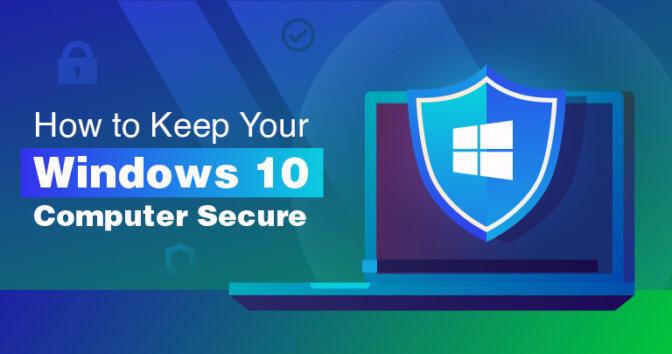
2020 年 11 月 23 日、テクノロジー大手の 1 つである Foxconn がランサムウェアの攻撃を受け、3,400 万ドルを要求されました。通常のユーザーは、データ侵入の潜在的なターゲットにはならないかもしれません。
ただし、データ侵入やデータ損失の脅威が差し迫ったものであることを認識し、それに対抗する準備をしておく必要があります。ここでは、あらゆる種類のデータ侵入やデータ損失の問題を常に把握するための簡単な実践方法をいくつか紹介します。
外部ストレージドライブ
機密データを保存するために、少なくとも 500 GBの外部ストレージ ドライブを常に維持してください。それはありきたりな、またはまったく初歩的なものに聞こえるかもしれません。それでも、外部ストレージ ドライブを維持すると、データを完全に制御できるようになります。完全にオフラインであるため、いつコンピュータに接続するかを制御できるため、データ侵入の可能性がありません。
完全に独立しているため、コンピュータが破損したり損傷したりしても、外部ストレージ ドライブは安全に保護されます。最後に、安全に保管できれば、無期限に使用できます。私は過去 10 年間ストレージ ドライブを使用してきました。
最後に、非常に機密性の高いデータを保存する場合は、暗号化された外部ストレージ ドライブを選択できます。たとえば、Iron Key ハード ドライブには、ストレージ ドライブの上部にキーパッドがあります。パスワードを設定できます。パスワードを入力した後でのみ、ハード ドライブの内容にアクセスする必要があります。さらに、物理的な損傷に耐えるように構築されており、あらゆる種類のデータ侵入に対する完璧なソリューションです。
結論として、外部ストレージ ドライブはまったく基本的なものに聞こえるかもしれませんが、データを安全に保つための最良の方法の 1 つです。必ず安全に保管してください。
ビットロッカー暗号化を有効にする
Bitlocker は、ストレージ ドライブを個別に暗号化できる Windows 暗号化機能です。これは、法的文書などの重要な情報を持ち歩くユーザーにとって最適なオプションです。大きな記憶領域を占有しない種類のデータですが、そのようなファイルに保存された情報には重要な価値が含まれる可能性があります。このようなユーザーにとって、Bit Locker はデータ盗難から情報を保護する最良の機能です。
Bit-Locker は、パスワード、またはRFID タグ、指紋、さらには顔認識スキャナなどの特別なデバイスとともに使用できます。これは少しやりすぎに聞こえるかもしれませんが、そのセキュリティ機能を体験すると、その良さが分かるでしょう。
セットアップは簡単です。
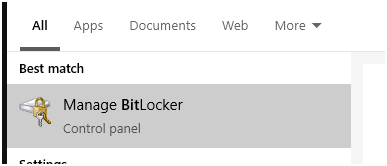
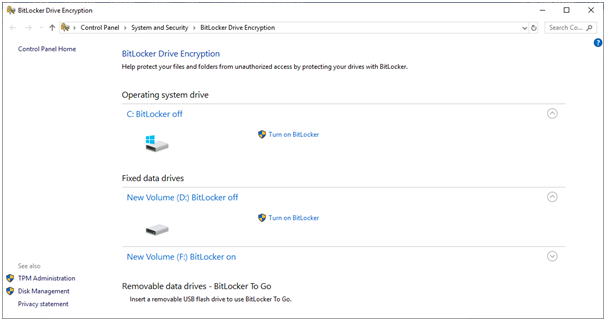
Windows ファイアウォールを常にオンにする
Microsoft Windows は、ウイルス ライブラリを常に最新の状態に保つことに積極的に取り組んでいます。さらに、コンピュータへのあらゆる種類の不正ログインを防止する内部機能も備えています。したがって、Windows ファイアウォールを有効にすると、コンピューターを深刻な脅威から保護できます。
デフォルトでは、Windows ファイアウォールは常に有効になっていますが、ファイアウォールの状態を定期的に確認し、有効にして無効にすることをお勧めします。また、コンピュータ全体の定期的なスキャン セッションを行うことを強くお勧めします。
最高のデータ回復ソフトウェアに投資する
間違いは避けられませんが、データ損失は回復できない可能性があります。したがって、 Remo Data Recovery Softwareなどの最高のデータ回復ソフトウェアの1つに常に投資することを強くお勧めします。
他の製品とは異なり、Remo は 1 回限りの購入製品です。一方、多くのデータ回復ソフトウェアやサービスは、ユーザーに毎年の更新を強いています。さらに、Remo は、ストレージ ドライブの損傷、破損、読み取り不能などの最も深刻なデータ損失状況からデータを簡単に回復できます。
したがって、優れたデータ回復ソフトウェアに投資すると、複雑な状況から簡単に抜け出すことができます。
Windows Updateをオンにする
Microsoft の更新は常に視覚的に表示されるわけではありません。また、セキュリティ パッチもアップデートの形で統合されます。たとえば、2017 年から 2018 年にかけて、世界中でランサムウェア攻撃が急増しました。これにより、Windows はランサムウェア保護を備えたアップデートをリリースすることになりました。
さらに、最近ではクリプトジャッキング(聞き慣れない用語)も急増しています。クリプトジャッキングとは、サイバー攻撃者が非倫理的に他のコンピューターを使用して暗号通貨をマイニングすることです。これの最悪の点は、暗号通貨ジャックを受けたことにすら気づかないことです。攻撃者はバックグラウンドでアルゴリズムを実行して暗号通貨をマイニングするだけなので、最終的にはコンピューターの動作が遅くなります。
通常のユーザーは、PC のパフォーマンスが非常に遅い理由を知ることは不可能です。このような卑劣なサイバー攻撃に対抗できる唯一の方法は、OS を更新することです。したがって、Windows アップデートは常にオンにしておいてください。
動的ロックを有効にする
動的ロックは、コンピューターから離れるときにコンピューターを自動的にロックできる高度なオプションです。クールに聞こえますね。はい、最近のアップデートでWindows Helloとともに、Microsoft は動的ロックを追加しました。Windows Hello については次のセクションで説明しますが、ここでは動的ロックに焦点を当てましょう。
動的ロックを有効にするには、コンピュータを電話やヘッドフォンなどの Bluetooth デバイスに接続し、動的ロックを有効にする必要があります。動的ロックを有効にすると、接続されている Bluetooth デバイスをコンピュータから離れると、コンピュータは自動的にロックされます。
現時点では、Microsoft は、どの Bluetooth デバイスでも動作すると主張していますが、携帯電話で動的ロックを使用すると、ユーザーはより良い結果を体験できます。
以下にその方法を示します。
ダイナミック ロックというととてもクールに聞こえるかもしれませんが、オフィスのコンピューターを使用していて、Bluetooth の使用を制限するコンプライアンスがある可能性があります。このような状況では、Windows Hello を活用できます。
Windows Hello を活用する
Windows Hello はWindows 用の生体認証ロックであり、非常に安全です。ただし、必要なスペックの関係で、ほとんどのラップトップまたはコンピューターは Windows Hello と互換性がありません。
それにもかかわらず、コンパクトな指紋スキャナーまたはリーダーはわずか25 ドルで購入でき、セキュリティを向上させるための少額の投資です。
ラップトップで Windows Hello が有効になると、あなた以外の人はコンピュータにログインできなくなります。
Rustに直面すると、起動時または読み込み中にクラッシュし続けます。その後、指定された修正に従って、Rushクラッシュの問題を簡単に停止します…
Intel Wireless AC 9560 コード 10 の修正方法について詳しく解説します。Wi-Fi および Bluetooth デバイスでのエラーを解決するためのステップバイステップガイドです。
Windows 10および11での不明なソフトウェア例外(0xe0434352)エラーを修正するための可能な解決策を見つけてください。
Steamのファイル権限がないエラーにお困りですか?これらの8つの簡単な方法で、Steamエラーを修正し、PCでゲームを楽しんでください。
PC での作業中に Windows 10 が自動的に最小化される問題の解決策を探しているなら、この記事ではその方法を詳しく説明します。
ブロックされることを心配せずに学生が学校で最もよくプレイするゲーム トップ 10。オンラインゲームの利点とおすすめを詳しく解説します。
Wordwallは、教師が教室のアクティビティを簡単に作成できるプラットフォームです。インタラクティブな体験で学習をサポートします。
この記事では、ntoskrnl.exeの高いCPU使用率を解決するための簡単な方法を紹介します。
VACを修正するための解決策を探していると、CSでのゲームセッションエラーを確認できませんでした:GO?次に、与えられた修正に従います
簡単に取り除くために、ソリューションを1つずつ実行し、Windows 10、8.1、8、および7のINTERNAL_POWER_ERRORブルースクリーンエラー(0x000000A0)を修正します。


![[フルガイド]Steamのファイル権限の欠落エラーを修正する方法は? [フルガイド]Steamのファイル権限の欠落エラーを修正する方法は?](https://luckytemplates.com/resources1/images2/image-1234-0408150850088.png)



![[解決済み]Ntoskrnl.Exe高CPU使用率Windows10 [解決済み]Ntoskrnl.Exe高CPU使用率Windows10](https://luckytemplates.com/resources1/images2/image-5920-0408150513635.png)

